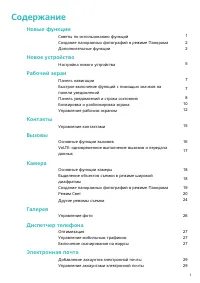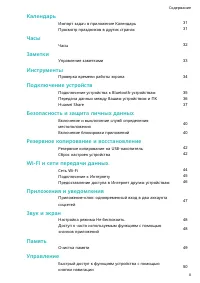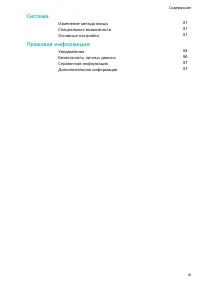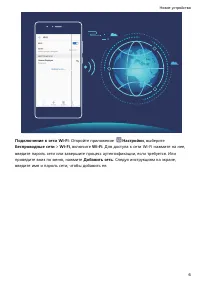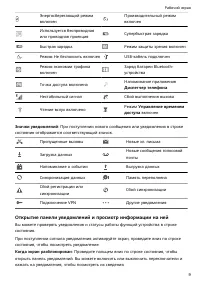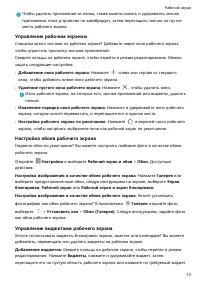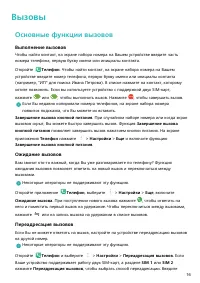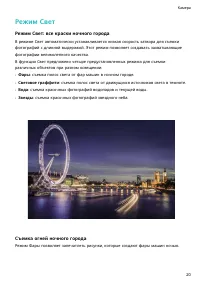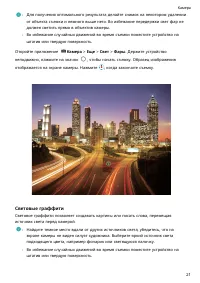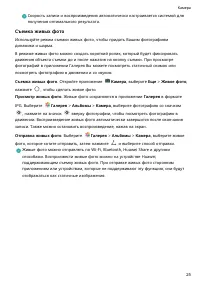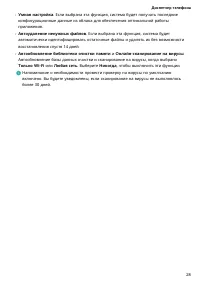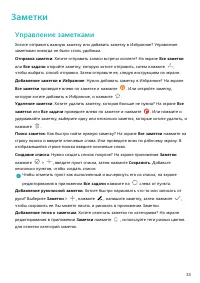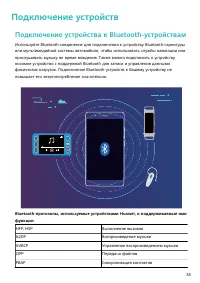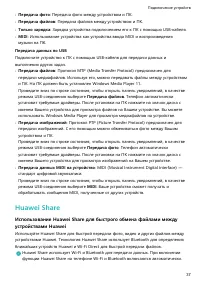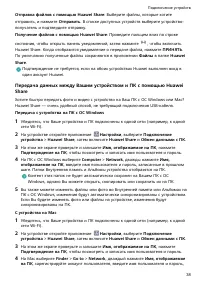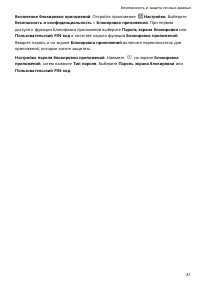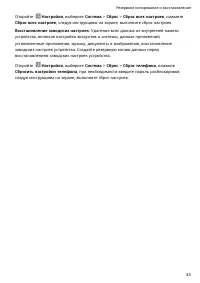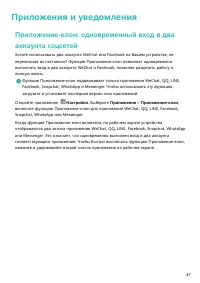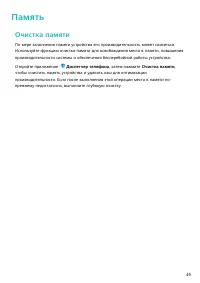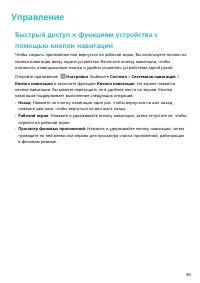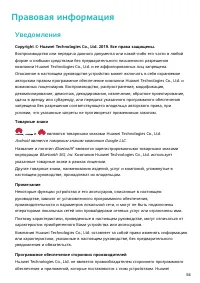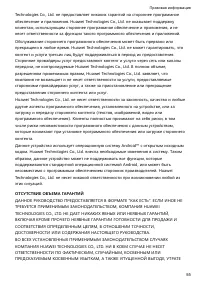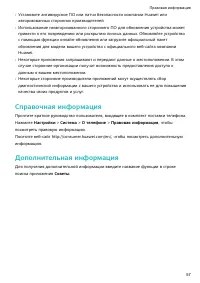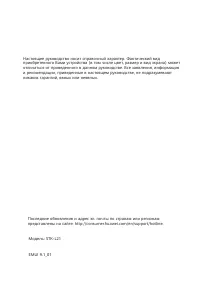Смартфоны Huawei P Smart Pro - инструкция пользователя по применению, эксплуатации и установке на русском языке. Мы надеемся, она поможет вам решить возникшие у вас вопросы при эксплуатации техники.
Если остались вопросы, задайте их в комментариях после инструкции.
"Загружаем инструкцию", означает, что нужно подождать пока файл загрузится и можно будет его читать онлайн. Некоторые инструкции очень большие и время их появления зависит от вашей скорости интернета.
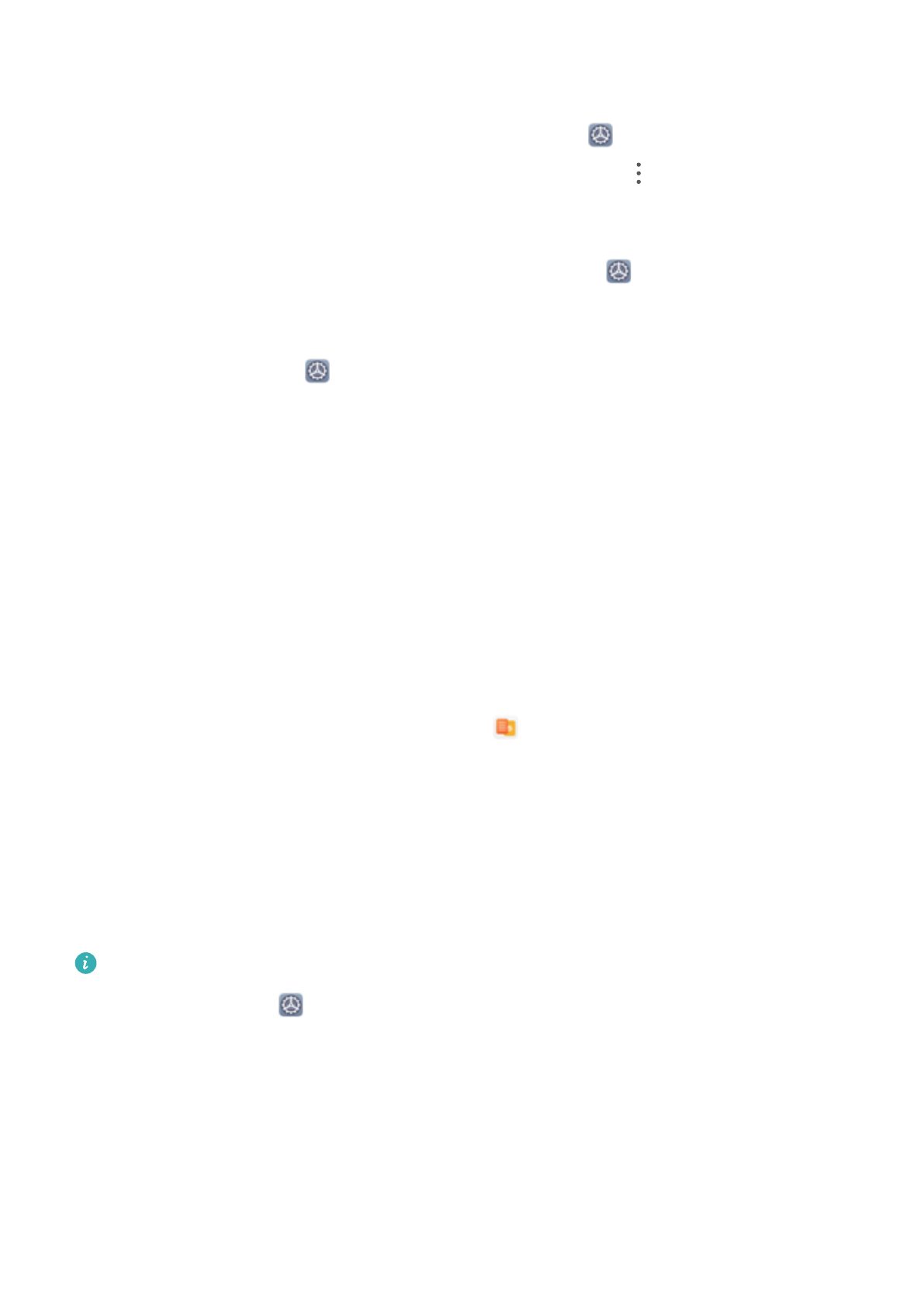
•
Подключение по Wi-Fi Direct: Если принтер поддерживает технологию Wi-Fi
Direct, следуя инструкциям в его руководстве пользователя, включите Wi-Fi
Direct. На Вашем устройстве откройте приложение
Настройки и выберите
Беспроводные сети > Wi-Fi. Включите Wi-Fi, нажмите
> Wi-Fi Direct, затем
выберите принтер из списка доступных устройств.
•
Подключение к роутеру: На принтере включите Wi-Fi и подключите его к
роутеру. На Вашем устройстве откройте приложение
Настройки и выберите
Беспроводные сети > Wi-Fi. Включите Wi-Fi, выберите роутер, следуя
инструкциям на экране, завершите настройку.
2
Откройте приложение
Настройки. Выберите Подключение устройства > Печать
> Служба печати по умолчанию. Убедитесь, что параметр Служба печати по
умолчанию включен. В результатах поиска выберите принтер , следуя инструкциям
на экране, добавьте принтер вручную.
3
Теперь Вы можете использовать службу печати на Вашем устройстве:
•
Печать изображения: Выберите Галерея. Откройте изображение, которое хотите
напечатать, выберите Еще > Печать или экспорт в PDF. Следуя инструкциям на
экране, отправьте изображение на принтер.
•
Печать веб-страницы: В браузере откройте веб-страницу, которую хотите
напечатать. В меню опций выберите печать.
•
Печать документа: Откройте документ в соответствующем приложении. В меню
опций выберите печать.
•
Печать заметки: Откройте приложение
Заметки. Откройте заметку, которую
хотите напечатать, выберите Печать. Следуя инструкциям на экране, отправьте
заметку на принтер.
Просмотр статуса памяти
Долго используете устройство, хотите узнать, сколько места в его памяти свободно? Вы
можете проверить объем свободной памяти и при необходимости выполнить очистку
памяти.
Не все устройства поддерживают установку карт microSD.
Откройте приложение
Настройки, нажмите Память для просмотра статуса памяти
и очистки памяти.
Очистка памяти (рекомендуется): Нажмите ОЧИСТИТЬ, чтобы посмотреть сведения
приложений. Исходя из результатов сканирования, Вы можете вручную выполнить
очистку памяти или удалить определенные файлы.
Система
53